A proteção dos seus dados fica garantida com a prática do backup via iCloud. Ele proporciona uma forma de recuperar dados importantes se o seu dispositivo Apple enfrentar qualquer incidente. Porém, às vezes você pode se perguntar: com que frequência ocorre o backup do iCloud?
Aqui, você encontrará uma explicação sobre a frequência dos backups do iCloud e as condições que determinam quando eles são feitos. Este guia também abordará como você pode iniciar o backup manualmente, entre outras informações úteis.
Neste texto
Com que frequência ocorre o backup do iCloud?
O iCloud realiza backups automáticos diariamente, desde que você atenda as condições a seguir:
- Certifique-se de ativar 'Fazer backup deste iPhone' acessando Ajustes > [seu nome] > iCloud > Backup do iCloud.

- Certifique-se de que seu iPhone esteja ligado à energia e conectado a uma rede Wi-Fi.
- Assegure-se de que o telefone esteja com a tela bloqueada.
Entrando em detalhes: com que frequência o iPhone faz backup para o iCloud? O iCloud realiza duas funções diferentes: sincronização e backup. A sincronização ocorre instantaneamente, sempre que você estiver online. É possível visualizar o horário da última sincronização acessando Configurações.
Quando você apagar uma foto, ela será eliminada do iCloud também. Você pode garantir isso acessando sua conta iCloud em um computador e visualizando suas fotos de forma direta.
O iCloud Backup, em contraste, cria snapshots incrementais do dispositivo para possibilitar a restauração futura. De acordo com a explicação, o backup só acontece quando três requisitos fundamentais são satisfeitos. O equipamento está usando a conexão Wi-Fi (ou a rede celular, se for ligada), está energizado (ou conectado a um carregador wireless) e a tela está travada. Para verificar a data do último backup, siga estas instruções nas configurações:
- Abra as configurações do seu iPhone e depois o seu ID Apple.
- Clique em iCloud e depois em Backup do iCloud.
- Revise as informações de backup mais recentes.

Como iniciar manualmente o backup do iCloud no iPhone
Iniciar um backup manual do iCloud no seu iPhone é simples e pode ser feito com etapas rápidas. Primeiramente, conecte seu dispositivo a uma rede Wi-Fi. Depois, abra Ajustes, clique no seu nome e escolha a opção iCloud. Mude o interruptor “Fazer backup deste iPhone” para a posição Ativado e, em seguida, pressione o botão “Fazer backup agora”.
Verifique os passos detalhados aqui:
- Conecte seu iPhone a uma rede Wi-Fi.
- Abra o app Ajustes no seu iPhone. Clique no seu ID Apple e em iCloud.
- Clique em “Backup do iCloud” e, em seguida, pressione o botão “Fazer backup agora”.
- Mantenha-se conectado à rede Wi-Fi até que o backup seja finalizado.

Em modelos de iPhone com suporte para 5G, sua operadora pode permitir o uso da rede celular para realizar backups. Vá em Ajustes > [seu nome] > iCloud > Backup do iCloud. Ative ou desative o backup via celular.
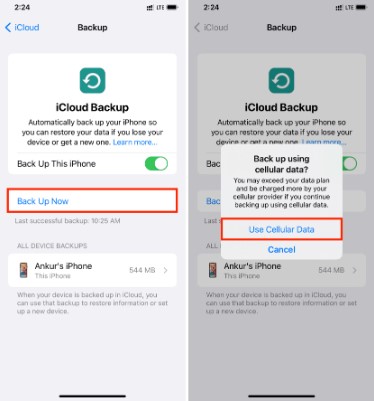
Caso não haja espaço suficiente no iCloud, você poderá receber um aviso informando sobre a impossibilidade de finalizar o backup. Caso isso aconteça, você poderá comprar mais armazenamento iCloud.
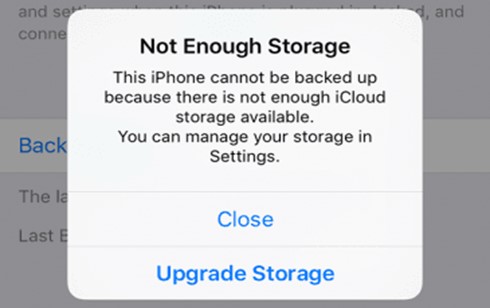
Quanto tempo leva um backup do iCloud? O tempo necessário para finalizar o processo varia de 30 minutos a 2 horas. A quantidade de tempo necessária pode mudar de acordo com o número de arquivos, a largura de banda da Internet e as condições do dispositivo. Os períodos de backup costumam ser reduzidos se você mantiver uma rotina de backups frequentes do seu iPhone. Através da opção “Fazer backup agora”, você pode conferir quando foi realizado o seu último backup.
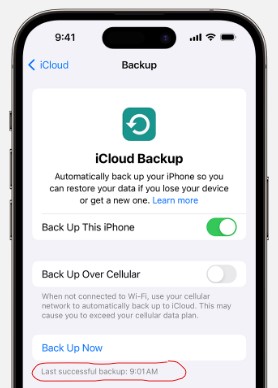
Quantos backups do iCloud são armazenados?
O sistema de backup iCloud da Apple mantém as coisas simples. Utiliza um sistema incremental que armazena apenas um backup de cada vez. Na próxima vez que você realizar um backup do seu dispositivo usando o iCloud, o sistema integrará o backup anterior com o mais recente.
Manter apenas um backup por dispositivo assegura que seus dados estejam sempre atualizados e armazenados. Essa política otimiza o uso do espaço de armazenamento, garantindo que você desfrute ao máximo o plano grátis de 5 GB do iCloud. Guardar apenas o backup mais atualizado ajuda a Apple a gerenciar o armazenamento de maneira mais eficaz. Simultaneamente, assegura que seus dados estejam sempre atualizados.
Para conferir a quantidade de backups armazenados no seu iCloud, siga estas instruções:
- Dirija-se a Configurações e clique no seu nome localizado no canto superior da tela.
- Selecione iCloud e toque em Gerenciar armazenamento.
- Selecione Backups.

Nesta seção, você encontrará uma lista dos dispositivos conectados à sua conta iCloud, juntamente com os detalhes dos backups. É possível selecionar um dispositivo específico para conferir os detalhes do backup, como a data e o tamanho de cada um.
[Bônus] Faça backup do seu iPhone sem iCloud
O iCloud é uma solução prática para usuários de iOS que precisam realizar backups e restaurar seus dados de forma eficiente. Mas você pode considerar outra opção: Wondershare MobileTrans – Backup & Restore. Isso permite que você faça backup do seu iPhone no computador e restaure os dados com facilidade, apenas com um clique! Além disso, é possível transferir seus dados para um dispositivo Android durante a restauração.
Uma vez que o backup está no seu PC, você pode acessar seus dados sem depender da Internet! Você tem a capacidade de acessar e administrar seus dados, mesmo sem conexão com a Internet. A ferramenta também é segura, fácil de usar e rápida. A ferramenta gerencia diversos formatos de dados, abrangendo fotos, vídeos, contatos, mensagens e outros itens.
Wondershare MobileTrans
Faça backup de seus dados no computador facilmente
- • Sem perda de dados. Sem vazamentos de dados.
- Sem vazamentos de dados.
- • Compatível com milhares de tipos de dispositivos Android e iOS.

 4.5/5 Excelente
4.5/5 ExcelenteVeja como fazer backup do seu iPhone com Wondershare MobileTrans:
- Conecte seu iPhone ao Mac ou PC com Windows.
- Faça o download e instalação do MobileTrans no seu computador. Quando a instalação estiver completa, inicie o software.
- Acesse Backup e Restauração e escolha a opção Backup em Backup e Restauração do Telefone.

- O MobileTrans processará diversos tipos de dados que são compatíveis com o seu iPhone. Escolha os dados que você quer incluir no backup.

- Vá em Iniciar para começar o backup. Certifique-se de que seu telefone permaneça conectado até a conclusão do processo.
Para examinar o backup, vá para o modo Restaurar e escolha Restaurar do arquivo de backup no MobileTrans. Como dito anteriormente, é possível restaurar os dados para o iPhone em uso ou para qualquer outro dispositivo quando precisar.
Considerações Finais
Agora você tem a resposta para a pergunta: com que frequência o iCloud faz backup? É um fato conhecido que o iCloud faz backups diários automáticos do seu iPhone. Porém, é preciso seguir algumas condições para que isso ocorra:
- Para que o backup automático funcione, é necessário que você ative a opção ‘Fazer backup deste iPhone’ em Ajustes > [seu nome] > iCloud > Backup do iCloud.
- Certifique-se de que seu dispositivo esteja conectado a uma rede Wi-Fi.
- Certifique-se de que a tela esteja bloqueada.
Para fazer um backup manual do seu iPhone quando quiser, vá em Ajustes > [seu nome] > iCloud > Backup do iCloud. Selecione ‘Fazer backup agora’ e garanta que seu iPhone permaneça conectado à Wi-Fi até o fim do processo. Tenha em mente que o MobileTrans pode fazer backup e restaurar seu iPhone em qualquer computador, sem a necessidade de conexão com a internet!

 4.5/5 Excelente
4.5/5 Excelente

